管理權限
Azure DevOps Services | Azure DevOps Server 2022 - Azure DevOps Server 2019
Azure Artifacts 可讓您在摘要中發佈、取用及儲存各種類型的套件。 藉由設定摘要的許可權,您可以管理套件的存取權,並控制誰可以與其互動。
Azure Artifacts 設定
登入您的 Azure DevOps 組織,然後瀏覽至您的專案。
選取 [ 成品],然後從下拉功能表中選取您的摘要。 選取右側的 [Azure Artifacts 設定] 圖示。
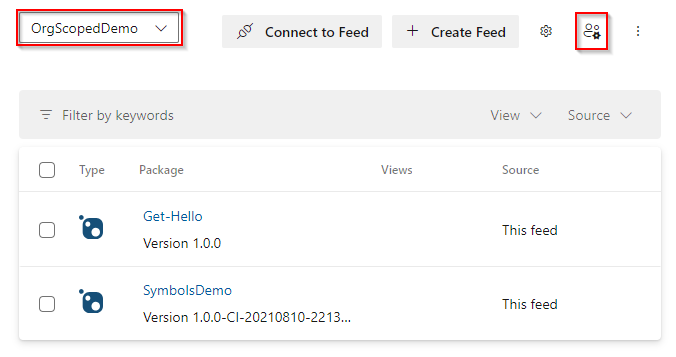
注意
根據預設,只有摘要擁有者和 專案集合管理員才能看到 Azure Artifacts 設定圖示。
選擇應該能夠建立和/或管理摘要的使用者或群組,然後在完成時選取 [ 儲存 ]。

摘要設定
登入您的 Azure DevOps 組織,然後瀏覽至您的專案。
選取 [ 成品],然後從下拉功能表中選取您的摘要。 選取齒輪圖示以流覽至摘要的設定。
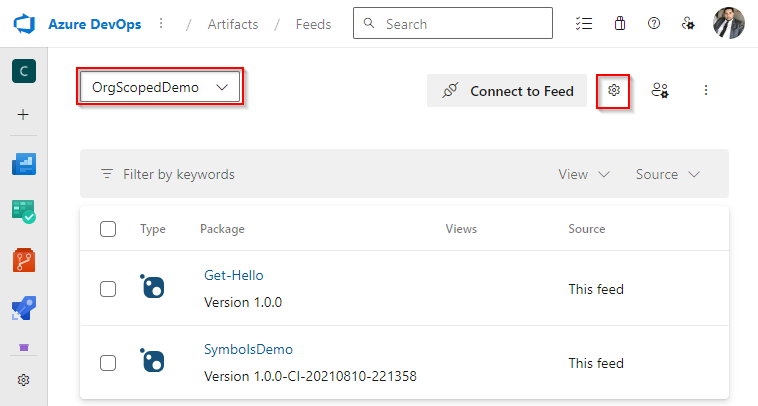
選取 [ 許可權],然後選取 [ 新增使用者/群組]。
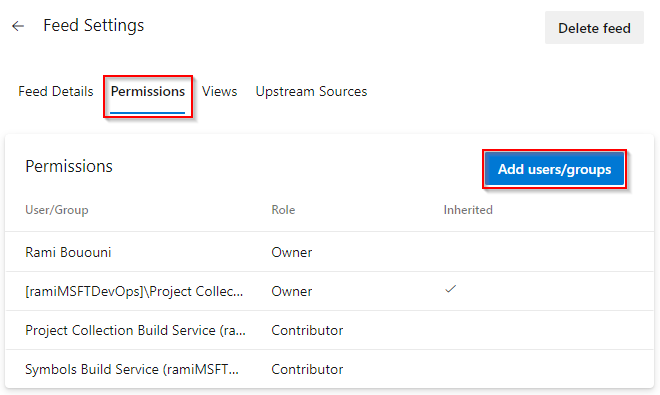
新增使用者(s)/group(s),併為他們選擇適當的 角色 。
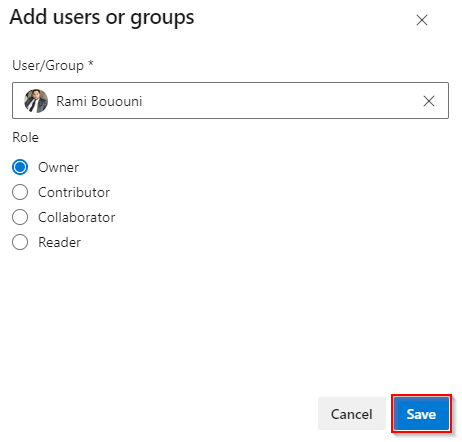
當完成時,選擇儲存。
注意
根據預設,專案集合建置服務(組織範圍)和專案層級建置服務(專案範圍)會指派摘要和上游讀取者(共同作業者)角色。
注意
根據預設, 專案集合建置服務 會自動為新建立的集合範圍摘要指派 摘要和上游讀取者(共同作業者) 角色。
許可權數據表
| 權限 | 摘要讀取器 | 摘要和上游讀取器(共同作業者) | 摘要發行者(參與者) | 摘要擁有者 |
|---|---|---|---|---|
| 列出摘要中的套件 | ✓ | ✓ | ✓ | ✓ |
| 下載/安裝/還原套件 | ✓ | ✓ | ✓ | ✓ |
| 從上游來源儲存套件 | ✓ | ✓ | ✓ | |
| 發佈套件 | ✓ | ✓ | ||
| 將套件升階至檢視 | ✓ | ✓ | ||
| 已淘汰/取消列出/洋基套件 | ✓ | ✓ | ||
| 刪除/取消發佈套件 | ✓ | |||
| 新增/移除上游來源 | ✓ | |||
| 允許外部套件版本 | ✓ | |||
| 編輯摘要設定 | ✓ |
注意
Azure Artifacts 管理員 istrators,包括 Project Collection 管理員 istrators,會自動在所有摘要上擁有摘要擁有者角色。
注意
在 Azure Artifacts 中,摘要的範圍可以是單一專案或整個組織。 若要存取專案範圍的摘要,用戶也必須能夠存取包含該摘要的專案。
摘要檢視設定
摘要檢視可讓用戶共用特定套件,同時讓其他人保持私人。 使用摘要檢視的常見案例是共用套件版本,該版本已經過測試並驗證,但讓套件在開發中保持私用。
根據預設,摘要中有三個檢視: @Local、 @Prerelease和 @Release。 后兩個是建議檢視,您可以視需要重新命名或刪除。 @Local檢視是預設檢視,其中包含發佈至摘要的所有套件,以及從上游來源下載的所有套件。
重要
具有特定檢視存取權的使用者,即使沒有該摘要的直接存取權,也能透過該檢視從摘要存取和下載套件。 如果您想要完全隱藏套件,您必須限制對摘要及其檢視的存取。
登入您的 Azure DevOps 組織,然後瀏覽至您的專案。
選取 [ 成品],然後從下拉功能表中選取您的摘要。 選取齒輪圖示以流覽至摘要的設定。
選取 [ 檢視],然後選取省略號按鈕,然後選取 [ 編輯 ] 以修改其許可權。 若要限制檢視的存取權,請將檢視的可見性變更為 特定人員。
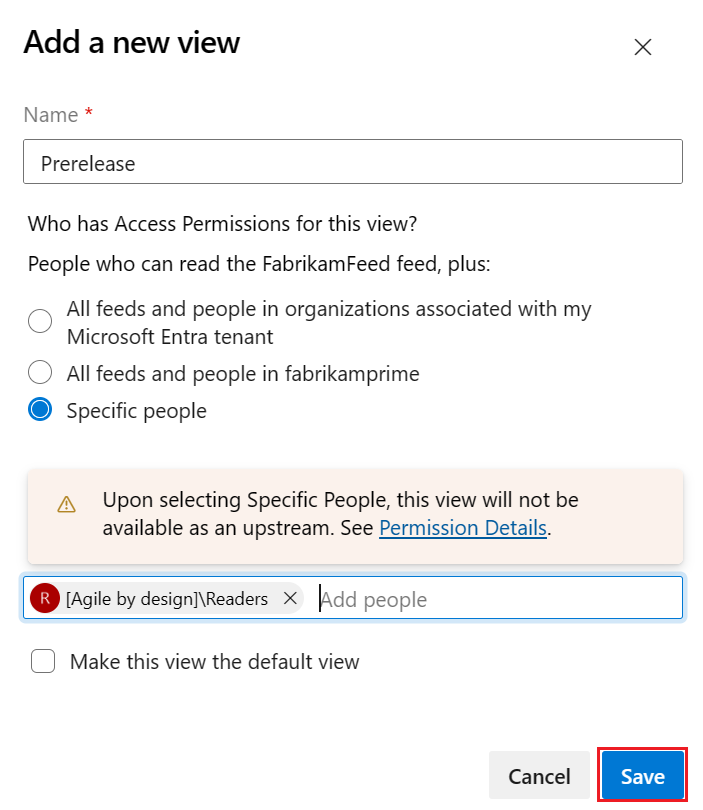
當完成時,選擇儲存。 訪問許可權數據行應該會反映您的變更。

重要
檢視會繼承父摘要的許可權。 如果您未指定任何使用者或群組,將檢視的可見性設定為 [特定人員 ],則檢視的許可權預設會回到其父摘要的許可權。
管線權限
若要從管線存取摘要, 對應的組建身 分識別必須具有必要的許可權。 如果您的管線無法存取您的摘要,您可能需要將對應的組建身分識別新增至摘要的許可權。
提示
- 專案層級建置身分識別的名稱為
[Project name] Build Service ([Organization name]),例如FabrikamFiber Build Service (codesharing-demo)。 - 組織層級組建身分識別的名稱為
Project Collection Build Service ([Organization name]),例如Project Collection Build Service (codesharing-demo)。
登入您的 Azure DevOps 組織,然後瀏覽至您的專案。
選取 [ 成品],然後從下拉功能表中選取您的摘要。 選取齒輪圖示
 以流覽至 摘要設定。
以流覽至 摘要設定。選取 [ 許可權],然後選取 [ 新增使用者/群組]。 新增您的組建身分識別,並將其角色設定為摘要和上游讀取者(共同作業者)。 如果您有必須將套件發佈至摘要的管線,請改為將角色設定為摘要發行者(參與者)。
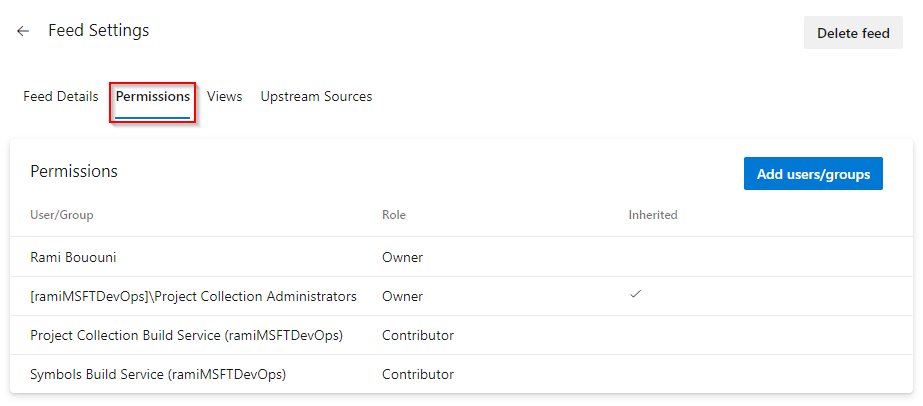
注意
如果您想要存取管線中不同專案中的摘要,而您的管線使用專案層級建置身分識別,您必須設定其他專案,以至少授與該身分識別的「讀取專案層級資訊」許可權。
相關文章
意見反應
即將登場:在 2024 年,我們將逐步淘汰 GitHub 問題作為內容的意見反應機制,並將它取代為新的意見反應系統。 如需詳細資訊,請參閱:https://aka.ms/ContentUserFeedback。
提交並檢視相關的意見反應